Introduction
Ce document décrit les instructions détaillées à suivre pour enregistrer un gestionnaire de châssis Firepower (FCM) sur les plates-formes Firepower 4100/9300 sur un gestionnaire de logiciel Smart (SSM) On-Prem.
Contribution de Tomasz Kmiec, ingénieur du centre d'assistance technique Cisco.
Conditions préalables
Exigences
Cisco vous recommande de prendre connaissance des rubriques suivantes :
- Gestionnaire de châssis Firepower sur la gamme Firepower 4100/9300
- Smart Software Manager On-Prem
- Modèle de licence Smart pour les produits Firepower
Composants utilisés
Les informations contenues dans ce document sont basées sur les versions logicielles/matérielles suivantes :
- Gestionnaire de châssis Firepower 2.7(1.92)
- Smart Software Manager On-Prem 7
The information in this document was created from the devices in a specific lab environment. Tous les périphériques utilisés dans ce document ont démarré avec une configuration effacée (par défaut). Si votre réseau est actif, assurez-vous de comprendre l'impact potentiel de chaque étape.
Informations générales
Cisco Smart Software Manager On-Prem (anciennement appelé Cisco Smart Software Manager satellite) est un composant de Cisco Smart Licensing qui fonctionne conjointement avec Cisco Smart Software Manager. Il offre une visibilité et des rapports quasiment en temps réel sur les licences Cisco que vous achetez et consommez, tout en permettant aux entreprises sensibles à la sécurité d'accéder à un sous-ensemble de fonctionnalités Cisco SSM sans utiliser de connexion Internet directe pour gérer leur base installée.
Procédure
Une fois que Smart Software Manager On-Prem est enregistré sur votre compte Smart, procédez comme suit pour l'enregistrer sur le FCM.
Étape 1. Sur le FCM, accédez à System > Licensing > Call Home, modifiez et enregistrez les paramètres de call home à l'aide de l'adresse suivante :
https://[FQDN du serveur local]/Transportgateway/services/DeviceRequestHandler

Le nom de domaine complet du serveur On-Prem doit correspondre au nom commun d'hôte configuré sur le SSM.
Pour vérifier le nom commun d'hôte configuré sur SSM On-Prem 7, connectez-vous à l'espace de travail Administration SSM et accédez à l'onglet Sécurité.

Conseil : le nom commun d'hôte SSM peut également être vérifié à l'aide de la commande d'outil OpenSSL openssl s_client -connect [OnPrem server IP]:443
MCPrT:~ user$ openssl s_client -connect 10.48.23.171:443
CONNECTED(00000003)
depth=2 O = Cisco, CN = Cisco Licensing Root CA
verify error:num=19:self signed certificate in certificate chain
verify return:0
---
Certificate chain
0 s:/CN=CiscoSat7.cscotaclab.com/OU=TC/C=US/O=Cisco
i:/C=US/O=Cisco/CN=TG SSL CA
1 s:/C=US/O=Cisco/CN=TG SSL CA
i:/O=Cisco/CN=Cisco Licensing Root CA
2 s:/O=Cisco/CN=Cisco Licensing Root CA
i:/O=Cisco/CN=Cisco Licensing Root CA
---
[...]
Remarque : en cas de modification du nom commun de l'hôte via l'interface utilisateur graphique de SSM, synchronisez SSM avec le compte OnPrem sur la page Cisco Licensing à l'aide de l'une des 2 options de synchronisation suivantes :
1. On-Demand Online : suppose qu'il y a une connexion Internet et se fait via Full Synchronization Now.
2. Manuel à la demande : se fait via Synchronisation manuelle > Synchronisation complète


Assurez-vous que le nom de domaine complet est résolu par le serveur DNS configuré sur le FCM.
Conseil : l'accessibilité SSM peut être vérifiée sur l'interface de ligne de commande FCM au niveau de la gestion locale
FPR4110# connect local-mgmt
FPR4110(local-mgmt)# ping CiscoSat7.cscotaclab.com
PING CiscoSat7.cscotaclab.com (10.48.23.171) from 10.62.148.38 eth0: 56(84) bytes of data.
64 bytes from 10.48.23.171: icmp_seq=1 ttl=53 time=47.9 ms
64 bytes from 10.48.23.171: icmp_seq=2 ttl=53 time=47.9 ms
Étape 2. Connectez-vous à l'espace de travail SSM On-Prem 7 Licensing et accédez à Smart Licensing > Inventory > General.
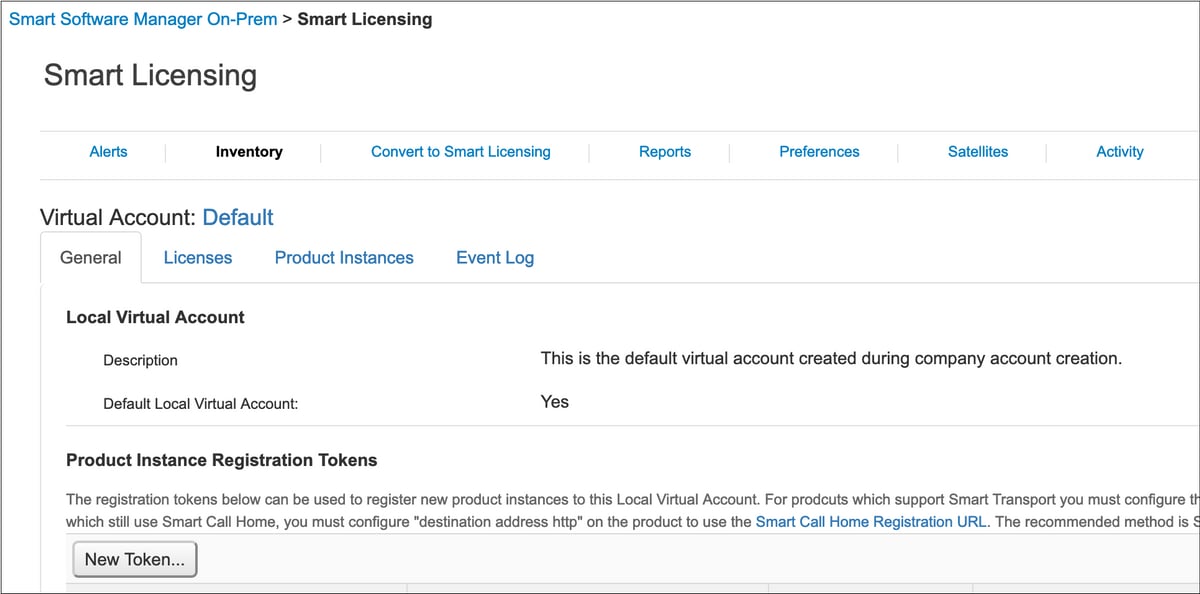
Étape 3. Sélectionnez New Token pour générer un jeton.

Étape 4. Entrez la description, le délai d'expiration d'un jeton et sélectionnez Create Token.

Étape 5. Copiez le jeton dans le Presse-papiers.
Étape 6. Accédez à FCM System > Licensing > Smart License, collez le jeton et sélectionnez Register.

Vérifier
L'état de la licence peut être confirmé lorsque vous accédez à System > Licensing > Smart License ou exécutez la commande show license techsupport sur l'interface de ligne de commande FCM :

FPR4110# show license techsupport
Smart Licensing Tech Support info
Smart Licensing Status
======================
Smart Licensing is ENABLED
Registration:
Status: REGISTERED
Smart Account: _satellite_server
Virtual Account: Default
Export-Controlled Functionality: ALLOWED
Initial Registration: SUCCEEDED on Feb 03 2020 20:50:39 CET
Last Renewal Attempt: None
Next Renewal Attempt: Aug 01 2020 21:50:39 CEST
Registration Expires: Nov 02 2020 09:37:25 CET
License Authorization:
Status: AUTHORIZED on Feb 03 2020 20:50:44 CET
Last Communication Attempt: SUCCEEDED on Feb 03 2020 20:50:44 CET
Next Communication Attempt: Mar 04 2020 20:50:44 CET
Communication Deadline: May 03 2020 21:47:43 CEST
[...]
Informations connexes





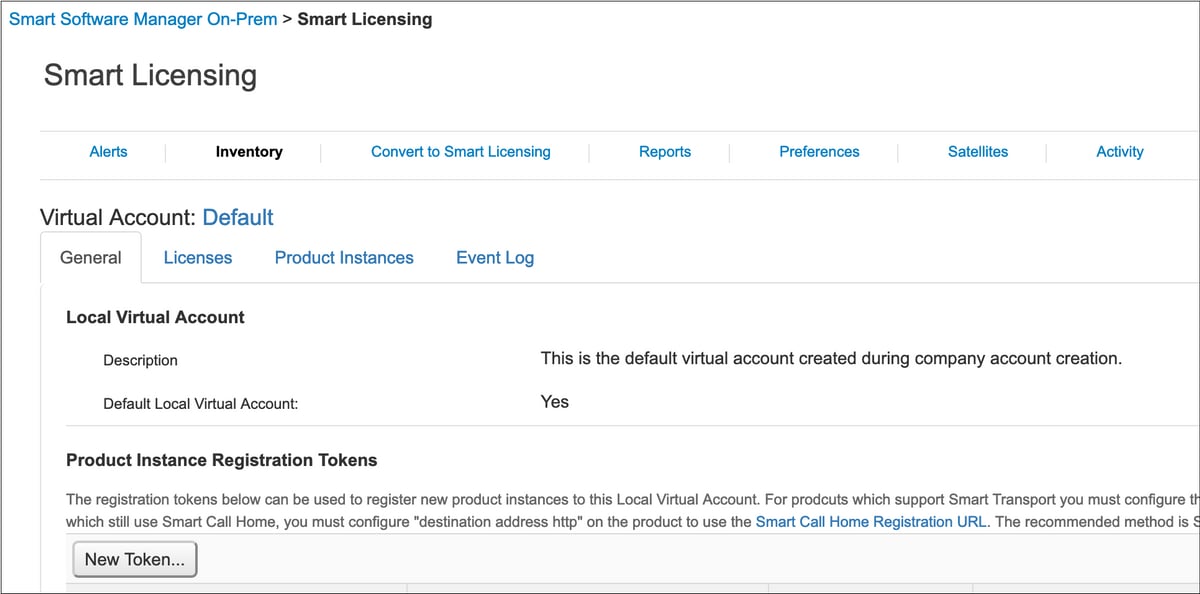




 Commentaires
Commentaires